Guide d'utilisation de MainStage
- Bienvenue
-
- Vue d’ensemble du mode Édition
-
- Sélection de patchs et de sets dans la liste des patchs
- Copie, collage et suppression de patchs
- Réorganisation des patchs dans la liste des patchs
- Ajouter et renommer des patchs
- Création d’un patch à partir de plusieurs patchs
-
- Vue d’ensemble de l’inspecteur des réglages de patch
- Sélection des réglages de patch dans la bibliothèque de patchs
- Détermination du chiffrage de mesure des patchs
- Modification du tempo à la sélection d’un patch
- Réglage des numéros de changement de programme et de banque
- Changements de patch différés
- Désactivation instantanée du son du patch précédent
- Changement des icônes de patch
- Transposition de la tonalité des notes entrantes pour un patch
- Changement de l’accord d’un patch
- Ajout de texte à un patch
-
- Vue d’ensemble des tranches de console
- Ajout d’une tranche de console
- Modification d’un réglage de tranche de console
- Configuration des composants de tranche de console
- Affichage des tranches de console de cheminement de signal
- Masquage de la tranche de console du métronome
- Création d’un alias de tranche de console
- Ajout d’un bus de patchs
- Réglage des positions de panoramique ou de balance de tranche de console
- Réglage des volumes de tranche de console
- Désactivation ou lecture en solo du son des tranches de console
- Utilisation de plusieurs sorties d’instruments
- Utilisation d’instruments MIDI externes
- Réorganisation de tranches de console
- Suppression de tranches de console
-
- Vue d’ensemble de l’inspecteur de tranche de console
- Sélection de réglages de tranche de console
- Attribution d’un nouveau nom à des tranches de console
- Modification des couleurs de tranche de console
- Modification des icônes de tranche de console
- Utilisation de la protection contre l’effet Larsen avec les tranches de console
- Définition de l’entrée clavier d’une tranche de console d’instrument logiciel
- Transposition d’instruments logiciels précis
- Filtrage des messages MIDI
- Changement d’échelle de la vélocité de tranche de console
- Réglage de tranches de console afin qu’elles ignorent la méthode Hermode Tuning
- Remplacement de plages de notes de concert et de set
- Ajout de notes textuelles à une tranche de console dans l’inspecteur de tranche de console
-
- Vue d’ensemble de l’utilisation de modules
- Ajout et suppression de modules
- Recherche de modules dans la tranche de console
- Déplacement et copie de modules
- Utilisation du module Channel EQ
- Utilisation des réglages de module
- Réglage des paramètres de modules
- Utilisation d’autres commandes de fenêtre de module
- Acheminement de flux audio au moyen d’effets d’envoi
-
- Vue d’ensemble de la gestion des articulations
- Choix d’une articulation dans l’en-tête de la fenêtre du module
- Gestion des articulations à l’aide du menu Jeu d’articulations
- Gestion des articulations à l’aide de l’éditeur de jeux d’articulations
- Activation ou désactivation de toutes les articulations
-
- Vue d’ensemble de l’inspecteur de commande à l’écran
- Remplacement des étiquettes de paramètre
- Choix de couleurs personnalisées pour des commandes à l’écran
- Modification de l’apparence de l’arrière-plan ou d’un groupe de commandes à l’écran
- Réglage de commandes à l’écran en vue d’afficher la valeur matérielle
- Définition du comportement de changement de paramètre des commandes à l’écran
- Définition du comportement de concordance matérielle des commandes à l’écran
- Réinitialisation et comparaison des modifications apportées à un patch
- Remplacement de mappages de concert et de set
-
- Vue d’ensemble du mappage de commandes à l’écran
- Mappage de paramètres de tranche de console et de module
- Mappage de commandes à l’écran avec des actions
- Mappage d’une commande à l’écran à plusieurs paramètres
- Utilisation de commandes à l’écran pour afficher les pages d’un document PDF
- Modification de la valeur enregistrée d’un paramètre mappé
- Réglage de boutons ou de pads de batterie électronique en vue de l’utilisation de la vélocité de note
- Mappage de commandes à l’écran avec toutes les tranches de console d’un patch
- Annulation de mappages de paramètres de commande à l’écran
- Suppression de mappages de commandes à l’écran
- Utilisation de graphiques
- Création de transformations de contrôleur
-
- Vue d’ensemble de l’utilisation de sets
- Création de sets
- Attribution d’un autre nom à des sets
- Condensation de sets dans la liste des patchs
- Remplacement de plages de notes de concert pour un set
- Suppression de sets
- Ajout d’une tranche de console au niveau du set
-
- Vue d’ensemble de l’inspecteur des réglages de set
- Détermination du chiffrage de mesure des sets
- Modification du tempo à la sélection de sets
- Sélection d’une couleur pour le dossier du set dans la liste des patchs
- Transposition de la tonalité des notes entrantes pour un set
- Changement de l’accordage de sets
- Ajout de texte à un set
- Partage de patchs et de sets entre concerts
- Enregistrement de la sortie audio d’un concert
-
- Vue d’ensemble des concerts
- Création d’un concert
- Ouverture et fermeture des concerts
- Enregistrement de concerts
- Conséquences de l’enregistrement sur les valeurs de paramètres
- Nettoyage des concerts
- Consolidation des ressources dans un concert
- Renommage du concert actif
-
- Vue d’ensemble de l’inspecteur des réglages de concert
- Configuration du routage MIDI vers les tranches de console
- Transposition de la tonalité des notes entrantes pour un concert
- Définition de la source des messages de changement de programme
- Envoi des changements de programme non utilisés aux tranches de console
- Détermination du chiffrage de mesure d’un concert
- Changement de l’accord d’un concert
- Réglage du pan law d’un concert
- Ajout de texte à un concert
- Contrôle du métronome
- Désactivation du son des notes MIDI
- Désactivation de la sortie audio
-
- Vue d’ensemble du mode Présentation
-
- Vue d’ensemble des commandes à l’écran
- Copie et collage de commandes à l’écran
- Déplacement de commandes à l’écran
- Redimensionnement de commandes à l’écran
- Alignement et répartition des commandes à l’écran
- Ajustement de la tablette d’une commande de tablette
- Regroupement de commandes à l’écran
- Suppression de commandes à l’écran
-
- Vue d’ensemble de la modification des paramètres de commande à l’écran
- Prélèvement et application de paramètres de commande à l’écran
- Réinitialisation des paramètres de commande à l’écran
- Paramètres de commandes à l’écran courantes
- Paramètres de commandes à l’écran de clavier
- Paramètres de commandes à l’écran d’activité MIDI
- Paramètres de commandes à l’écran de pads de batterie
- Paramètres de commandes à l’écran de forme d’onde
- Paramètres de commandes à l’écran de sélecteur
- Paramètres de commandes à l’écran de texte
- Paramètres de commandes à l’écran d’arrière-plan
- Mode de transmission de messages MIDI adopté par MainStage
- Exportation et importation de présentations
- Modification des proportions d’une présentation
-
- Avant de commencer votre live
- Utilisation du mode Exécution
- Commandes à l’écran pendant une performance
- Changements de tempo au cours d’une performance
- Conseils d’utilisation de contrôleurs de clavier en live
- Conseils pour l’utilisation de guitares et d’autres instruments en live
- Accordage de guitares et d’autres instruments à l’aide de l’accordeur
- Utilisation du module Playback en live
- Enregistrement de vos performances
- Après la performance
- Conseils pour les configurations matérielles complexes
-
- Vue d’ensemble des raccourcis clavier et ensembles de commandes
-
- Raccourcis clavier pour les concerts et les présentations
- Raccourcis clavier pour les patchs et les sets (mode Édition)
- Raccourcis clavier d’édition
- Raccourcis clavier des actions
- Raccourcis clavier pour le mappage de paramètres (mode Édition)
- Raccourcis clavier pour les tranches de console (mode Édition)
- Raccourcis clavier pour les commandes à l’écran (mode Présentation)
- Raccourcis clavier pour le mode Exécuter en plein écran
- Raccourcis clavier pour les fenêtres et les présentations
- Raccourcis clavier pour l’aide et l’assistance
-
-
- Vue d’ensemble des amplificateurs et des pédales
-
- Vue d’ensemble de Bass Amp Designer
- Modèles d’amplis de basses
- Modèles d’enceinte de basses
- Création d’un combo personnalisé
- Flux du signal
- Flux du signal de préampli
- Utilisation de la boîte de direct
- Commandes d’ampli
- Vue d’ensemble des effets de Bass Amp Designer
- EQ
- Compressor
- Graphic EQ
- Parametric EQ
- Paramètres du microphone
-
- Vue d’ensemble des effets de retard
- Commandes Echo
-
- Vue d’ensemble de Loopback
- Ajout d’une instance de Loopback
- Interface de Loopback
- Affichage de la forme d’onde Loopback
- Commandes de transport et de fonction Loopback
- Affichage des informations de Loopback
- Paramètres Loopback Sync, Snap To et Play From
- Utilisation des fonctions de groupe Loopback
- Menu Action de Loopback
- Commandes Sample Delay
- Commandes Stereo Delay.
- Commandes Tape Delay
-
- Vue d’ensemble des effets de filtre
-
- Vue d’ensemble de l’EVOC 20 TrackOscillator
- Vue d’ensemble du vocoder
- Interface de l’EVOC 20 TrackOscillator
- Commandes Analysis In
- Paramètres U/V Detection
- Commandes Synthesis In
- Commandes d’oscillateur de suivi
- Commandes de tonalité de l’oscillateur de suivi
- Commandes de filtre à formant
- Commandes de modulation
- Commandes de sortie
- Paramètres étendus
-
- Utilisation des modules MIDI
-
- Vue d’ensemble d’Arpeggiator
- Paramètres de commande Arpeggiator
- Vue d’ensemble des paramètres d’ordre des notes
- Variations d’ordre des notes
- Inversions de l’ordre des notes
- Vue d’ensemble des paramètres de motif d’Arpeggiator
- Utilisation du mode Live
- Utilisation du mode Grid
- Paramètres des options d’Arpeggiator
- Paramètres du clavier d’Arpeggiator
- Utilisation des paramètres de clavier
- Assignation de contrôleurs
- Commandes de Modifier
- Commandes de Note Repeater
- Commandes de Randomizer
-
- Utilisation de Scripter
- Utilisation de l’éditeur de scripts
- Vue d’ensemble de l’API du module Scripter
- Vue d’ensemble des fonctions de traitement MIDI
- Fonction HandleMIDI
- Fonction ProcessMIDI
- Fonction GetParameter
- Fonction SetParameter
- Fonction ParameterChanged
- Fonction Reset
- Vue d’ensemble des objets JavaScript
- Utilisation de l’objet JavaScript Event
- Utilisation de l’objet JavaScript TimingInfo
- Utilisation de l’objet Trace
- Utilisation de la propriété beatPos d’évènement MIDI
- Utilisation de l’objet JavaScript MIDI
- Création de commandes Scripter
- Commandes Transposer
-
-
- Vue d’ensemble d’Alchemy
- Vue d’ensemble de l’interface d’Alchemy
- Barre de nom d’Alchemy
- Emplacements des fichiers d’Alchemy
-
- Vue d’ensemble des sources d’Alchemy
- Commandes de source principales
- Navigateur d’importation
- Commandes de sous-page de source
- Commandes de filtres de source
- Conseils d’utilisation des filtres de source
- Vue d’ensemble des éléments de source
- Commandes de l’élément additif
- Effets de l’élément additif
- Commandes de l’élément spectral
- Effets de l’élément spectral
- Commandes de correction de tonalité
- Commandes de filtre à formant
- Commandes de l’élément granulaire
- Commandes de l’élément d’échantillonneur
- Commandes de l’élément VA
- Mode d’unisson large
- Modulations de source
- Commandes de morphing
-
- Vue d’ensemble de la fenêtre d’édition de source d’Alchemy
- Commandes globales de l’inspecteur
- Commandes de groupe de l’inspecteur
- Commandes de zone de l’inspecteur
- Éditeur de disposition du clavier
- Éditeur de forme d’onde de zone
- Vue d’ensemble de la fenêtre d’édition additive d’Alchemy
- Affichage des barres de partiel
- Commandes d’enveloppe de partiels
- Fenêtre d’édition spectrale
- Section de la voix principale d’Alchemy
-
- Vue d’ensemble de la modulation d’Alchemy
- Commandes du rack de modulation
- Commandes de LFO
- Commandes d’enveloppe AHDSR
- Commandes d’enveloppes multi-segments
- Séquenceur
- Paramètres du suiveur d’enveloppe
- Paramètres de ModMap
- Modulateurs de commandes MIDI
- Modulateurs de propriétés de notes
- Modulateurs de commandes de performance
- Paramètres étendus d’Alchemy
-
- Vue d’ensemble de l’ES2
- Vue d’ensemble de l’interface ES2
-
- Vue d’ensemble des paramètres d’oscillateur
- Formes d’onde d’oscillateur de base
- Utilisation de la modulation de largeur d’impulsion
- Utilisation de la modulation de fréquence
- Utilisation de la modulation en anneau
- Utilisation des Digiwaves
- Utilisation du générateur de bruit
- Désaccordage des oscillateurs analogiques
- Étirement des octaves
- Balance des niveaux d’oscillateur
- Réglage des points de début d’oscillateur
- Synchronisation des oscillateurs
-
- Vue d’ensemble de la modulation ES2
- Utilisation des LFO
- Utilisation de l’enveloppe Vector
-
- Utilisation des points de l’enveloppe Vector
- Utilisation des points Solo et Sustain de l’enveloppe Vector
- Configuration des boucles de l’enveloppe Vector
- Comportement de relâchement de l’enveloppe Vector
- Formes de transition entre les points de l’enveloppe Vector
- Définition des durées d’enveloppe Vector
- Utilisation du redimensionnement temporel de l’enveloppe Vector
- Utilisation du menu contextuel de l’enveloppe Vector
- Utilisation du pavé planaire
- Référence des sources de modulation
- Référence des sources de modulation Via
- Commandes de processeur d’effets intégrés de l’ES2
- Paramètres étendus
-
-
- Vue d’ensemble du module Playback
- Ajout d’un module Playback
- Interface Playback
- Utilisation de l’affichage de forme d’onde dans Playback
- Boutons de transport et de fonction du module Playback
- Affichage des informations du module Playback
- Paramètres Synchro, Caler à et Lire depuis du module Playback
- Utilisation des fonctions de groupe de Playback
- Utilisation du menu Action et du champ Fichier de Playback
- Utilisation de marqueurs avec le module Playback
-
- Vue d’ensemble de Quick Sampler
- Ajout de contenu audio à Quick Sampler
- Affichage de la forme d’onde dans Quick Sampler
- Utilisation de Flex dans Quick Sampler
- Commandes de tonalité dans Quick Sampler
- Commandes de filtre dans Quick Sampler
- Types de filtre de Quick Sampler
- Commandes d’ampli dans Quick Sampler
- Paramètres étendus de Quick Sampler
-
- Vue d’ensemble de Sample Alchemy
- Vue d’ensemble de l’interface
- Ajout de matériel source
- Mode Édition
- Modes de lecture
- Vue d’ensemble des sources
- Modes de synthèse
- Commandes d’effets granulaires
- Effets additifs
- Commandes d’effets additifs
- Effet spectral
- Commandes d’effets spectraux
- Module Filter
- Filtres passe-bas, passe-bande et passe-haut
- Filtre Comb PM
- Filtre Downsampler
- Filtre FM
- Générateurs d’enveloppe
- Mod Matrix
- Routage de modulation
- Mode de mouvement
- Mode d’ajustement
- Menu More
-
- Vue d’ensemble de Sampler
- Chargement et enregistrement d’instruments dans Sampler
-
- Vue d’ensemble des sous-fenêtres Mapping et Zone de Sampler
- Utilisation de l’éditeur de mappage de touche
- Utilisation de la présentation Group
- Sélection de groupes avancée
- Fondu entre des groupes d’échantillons
- Utilisation de la présentation Zone
- Utilisation des commandes du menu de la sous-fenêtre Mapping
- Utilisation de la sous-fenêtre Zone
- Synchronisation d’audio avec Flex
- Gestion d’articulations de Sampler
- Gestion de la mémoire dans Sampler
- Paramètres étendus de Sampler
-
- Vue d’ensemble de Sculpture
- Interface de Sculpture
- Paramètres globaux
- Paramètres d’enveloppe d’amplitude
- Utilisation du Waveshaper
- Paramètres de filtrage
- Paramètres de sortie
- Définition de contrôleurs MIDI
- Paramètres étendus
-
-
- Vue d’ensemble de la programmation d’une basse électrique
- Programmation d’un son de basse élémentaire
- Raffinement du son de basse élémentaire
- Programmation d’un son de basse joué au médiator
- Programmation d’un son de basse frappée
- Programmation d’un son de basse fretless
- Ajout d’effets à votre son de basse
- Studio Piano
-
- Vue d’ensemble d’Ultrabeat
- Interface d’Ultrabeat
- Vue d’ensemble de la section Synthesizer
-
- Vue d’ensemble des oscillateurs
- Utilisation du mode d’oscillateur de phase de l’oscillateur 1
- Utilisation du mode FM de l’oscillateur 1
- Mode Side Chain de l’oscillateur 1
- Utilisation du mode d’oscillateur de phase de l’oscillateur 2
- Caractéristiques de formes d’onde
- Utilisation du mode Sample de l’oscillateur 2
- Utilisation du mode Model de l’oscillateur 2
- Commandes du modulateur en anneau (Ring Modulator)
- Commandes de générateur de bruit
- Commandes de la section de filtre
- Commandes du circuit de distorsion
-
- Vue d’ensemble des notions élémentaires sur les synthétiseurs
- Principes fondamentaux des synthétiseurs
-
- Vue d’ensemble des autres méthodes de synthèse
- Synthèse par échantillonnage
- Synthèse par modulation de fréquence (FM)
- Synthèse par modélisation des composantes
- Synthèse par table d’ondes, vectorielle et arithmétique linéaire (LA)
- Synthèse additive
- Synthèse spectrale
- Resynthesis
- Synthèse par distorsion de phase
- Synthèse granulaire
- Copyright

Enveloppe de partiels d’Alchemy de MainStage
Les composants sources n’apparaissent qu’en présentation avancée. Cliquez sur le bouton Advanced pour passer en présentation avancée, puis cliquez sur le bouton A/B/C/D pour afficher les paramètres détaillés de la source sélectionnée.
La fenêtre d’édition de source s’ouvre en cliquant sur le bouton Edit de n’importe quelle sous-page de source. Fermez la fenêtre en cliquant sur son icône représentée par une croix (X) dans le coin supérieur.
Utilisez le bouton Additive en haut de la fenêtre d’édition principale pour ouvrir la fenêtre d’édition additive.
L’enveloppe des partiels présente un certain nombre de points indiquant la position temporelle des instantanés (groupes de partiels) ou des partiels individuels de l’enveloppe, selon l’option choisie dans le menu local Mode (au-dessus de l’affichage des barres de partiel). Ces points indiquent également la valeur ou le niveau global du type de paramètre visible dans l’instantané ou le partiel sélectionné. Les partiels sont présentés dans l’affichage des barres de partiel. Consultez Affichage des barres de partiel d’Alchemy de MainStage.
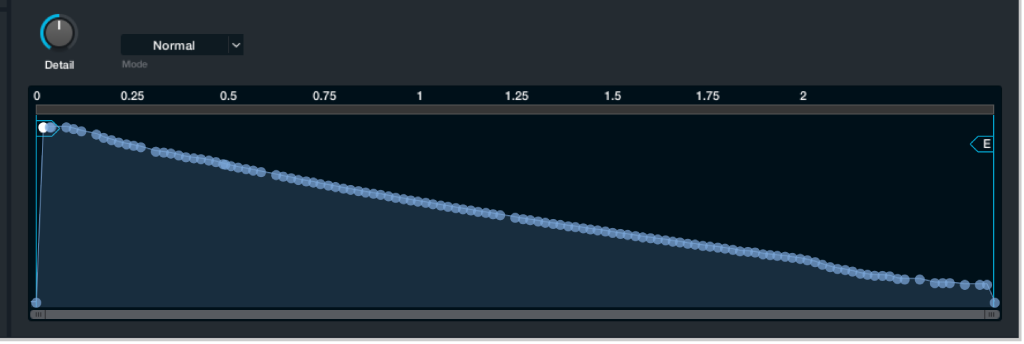
Paramètres de l’enveloppe des partiels
Bouton Overall : situé au-dessus de l’affichage des barres de partiel, définit deux modes de fonctionnement de l’enveloppe des partiels.
Bouton Overall activé : chaque point représente un instantané de la sommation des valeurs d’amplitude, de tonalité et de panoramique de tous les partiels à une position temporelle donnée. En général, vous sélectionnez des instantanés dans l’affichage de l’enveloppe et réglez les valeurs des différents partiels ou d’un groupe de partiels dans l’affichage des barres de partiel. Toutefois, il est également possible de régler les valeurs de tous les partiels d’un instantané en faisant glisser celui-ci verticalement dans l’enveloppe des partiels. L’axe horizontal (X) indique la position temporelle de chaque instantané. L’axe vertical (Y) indique la valeur globale de chaque instantané.
Bouton Overall désactivé : chaque point de l’enveloppe des partiels est corrélé au partiel sélectionné dans l’affichage des barres de partiel. Le réglage d’une valeur dans l’un des deux affichages est immédiatement pris en compte dans l’autre. L’axe horizontal (X) indique la position temporelle du partiel sélectionné. L’axe vertical (Y) indique la valeur du partiel sélectionné.
Remarque : les positions temporelles des points de l’enveloppe peuvent varier d’un partiel à l’autre lorsque vous sélectionnez les partiels avec le bouton Overall désactivé. C’est l’une des clés de la haute qualité de la resynthèse dans Alchemy : chaque partiel peut avoir un ensemble de points indépendant. Lorsque le bouton Overall est activé, Alchemy présente une série de points d’enveloppe liés à tous les partiels, et les modifications apportées aux positions temporelles et aux valeurs des différents partiels sont gérées automatiquement.
Potentiomètre Detail : détermine la résolution de l’affichage de l’enveloppe des partiels. Ceci a une influence sur le nombre de points affichés.
Une valeur de 25 % réduit le nombre total de points visibles. Cela peut vous obliger à faire défiler l’affichage ou à zoomer pour voir tous les points.
Une valeur de 100 % présente l’ensemble des points. L’affichage de 500 points ou plus n’est utile que pour les tâches d’édition nécessitant une précision maximale, mais ce niveau de détail peut s’avérer intéressant si vous programmez un son additif de toutes pièces, et non en modifiant des données de resynthèse.
Menu local et champ Mode : choisissez un mode pour déterminer la façon dont l’enveloppe réagit lorsque vous faites glisser un point.
Normal : seul le point que vous faites glisser est déplacé. Les autres restent fixes.
Slide : lorsque vous faites glisser un point, tous ceux qui le suivent sont déplacés, en conservant les distances relatives entre chacun d’eux.
Stretch : lorsque vous faites glisser un point vers la gauche, ceux qui le précèdent sont compressés et ceux qui le suivent sont étirés. À l’inverse, le glissement vers la droite étire les points antérieurs et compresse les points postérieurs. Dans un cas comme dans l’autre, la durée totale de l’enveloppe est conservée.
Remarque : les niveaux des points restant fixes en mode Stretch, vous ne pouvez les faire glisser qu’horizontalement.
Enveloppe des partiels : affiche et permet de modifier les positions et les valeurs des points de l’enveloppe.
La règle indique la position sur l’enveloppe en millisecondes.
L’enveloppe des partiels n’affiche que des segments de ligne droite entre les points, jamais de lignes convexes ou concaves.
Le premier et le dernier points présentent toujours une amplitude nulle. Pour les sons ayant une phase d’attaque rapide, un deuxième point avec une amplitude non nulle apparaît à une position temporelle très proche de celle du premier point. Il peut être nécessaire d’augmenter le réglage Detail pour voir ce deuxième point.
Les marqueurs de boucle et de transformation peuvent être superposés sur l’enveloppe des partiels. Consultez Éditeur de forme d’onde de zone de l’instrument Alchemy dans MainStage.
Les déplacements des marqueurs de transformation se calent automatiquement sur les points de l’enveloppe des partiels.
Positionner les marqueurs de début et de fin de boucle au même endroit a pour effet de créer un point de tenue (sustain) qui permet d’entendre en continu un segment donné du son (instantané). Cette méthode est utile pour localiser, auditionner et éditer une suite d’instantanés.
Barre de défilement et commandes de zoom : Faites glisser le milieu de la barre de défilement pour voir les points d’enveloppe qui ne sont pas visibles dans la zone d’affichage. Faites glisser horizontalement les commandes de zoom situées à chaque extrémité de la barre de défilement pour redimensionner la zone d’affichage visible.
Création ou suppression de points sur l’enveloppe des partiels
Dans Alchemy pour MainStage, effectuez l’une des opérations suivantes :
Cliquez n’importe où sur l’enveloppe des partiels pour créer un point pour le partiel actif (sélectionné dans la barre des numéros de partiel).
Cliquez sur ou à proximité d’une ligne entre deux points existants pour créer un point.
Lorsque l’enveloppe des partiels contient déjà plusieurs points, les deux méthodes créent un instantané des valeurs de partiels comprises entre celles associées aux points précédent et suivant.
Si l’enveloppe des partiels est « vierge » (ne contient qu’un seul point), chaque point créé est associé à une seule valeur de partiel (celle du partiel sélectionné dans la barre des numéros de partiel). Le partiel (la valeur) du point précédent est également présenté dans l’affichage des barres de partiel.
Remarque : le bouton Overall influe sur l’affichage des valeurs dans la zone des barres de partiel et sur celui des points connexes dans l’enveloppe des partiels.
Double-cliquez sur un point de l’enveloppe pour le supprimer.
Réglage des valeurs de tonalité des partiels à l’aide des points de l’enveloppe des partiels
Lorsque l’éditeur additif affiche la tonalité (le bouton Tune est activé), les niveaux des points représentent les tonalités des partiels. Vous pouvez modifier ces niveaux pour éliminer une fluctuation de tonalité ou créer un vibrato, par exemple.
Dans Alchemy pour MainStage, cliquez sur un point de l’enveloppe pour le sélectionner. Vous pouvez également faire glisser le pointeur sur plusieurs points.
Cela a pour effet de sélectionner un instantané de plusieurs partiels lorsque le bouton Overall est activé, ou des partiels individuels lorsqu’il est désactivé.
Si plusieurs points sont sélectionnés, l’affichage des barres de partiel présente la valeur moyenne de chaque partiel dans l’ensemble de la sélection. Les modifications apportées aux valeurs des partiels sont appliquées à tous les partiels associés aux points sélectionnés.
Cliquez sur le bouton Tune situé au-dessus de l’affichage des barres de partiel pour afficher les valeurs de tonalité au niveau du point actif de l’enveloppe.
Si nécessaire, cliquez sur le menu local Mode au-dessus de la barre de partiel pour choisir la façon dont vos modifications sont appliquées : à un seul partiel, à tous les partiels ou à un groupe de partiels connexes.
Faites glisser le point de l’enveloppe verticalement pour régler la valeur de tonalité.
La position temporelle et la tonalité du point sélectionné apparaissent au niveau du pointeur lorsque vous cliquez.
Correction des fluctuations de tonalité indésirables en copiant des points d’enveloppe
Si un son resynthétisé présente des fluctuations de tonalité indésirables, vous pouvez corriger ces défauts en réduisant la valeur PVar dans la sous-page de la source A/B/C/D. L’inconvénient de cette approche est que chaque partiel est alors aligné sur son accord harmonique, ce qui peut modifier considérablement le caractère du son. Essayez cette autre méthode.
Dans Alchemy pour MainStage, assurez-vous que les boutons Overall et Tune sont activés, puis sélectionnez un point de l’enveloppe des partiels.
Cliquez sur le bouton Breakpoint et choisissez Copy from Breakpoint dans le menu local.
Cliquez sur le bouton Breakpoint et choisissez Paste All Breakpoints Pitch Data dans le menu local.
Les valeurs de tonalité des partiels du point d’enveloppe copié sont alors appliquées à tous les autres points de l’enveloppe, ce qui permet de préserver les caractéristiques inharmoniques du point copié tout en éliminant les fluctuations d’un point à l’autre.